WhatsApp является одним из самых популярных мессенджеров в мире, и многие пользователи полагаются на него для связи с семьей, друзьями и коллегами. Однако, иногда возникают проблемы с обновлением приложения WhatsApp, и одной из наиболее распространенных проблем является отсутствие уведомлений.
Отсутствие уведомлений может быть крайне неприятной проблемой, особенно если вы пропускаете важные сообщения или пропускаете важные события. Возможные причины этой проблемы могут быть различными, но они включают в себя настройки вашего телефона, настройки уведомлений в самом WhatsApp, а также конфликты с другими приложениями.
Если вы сталкиваетесь с отсутствием уведомлений в WhatsApp после обновления, вам следует попробовать несколько простых методов для исправления этой проблемы. В этой статье мы рассмотрим несколько шагов, которые вы можете предпринять, чтобы снова начать получать уведомления в WhatsApp.
Проверьте настройки уведомлений
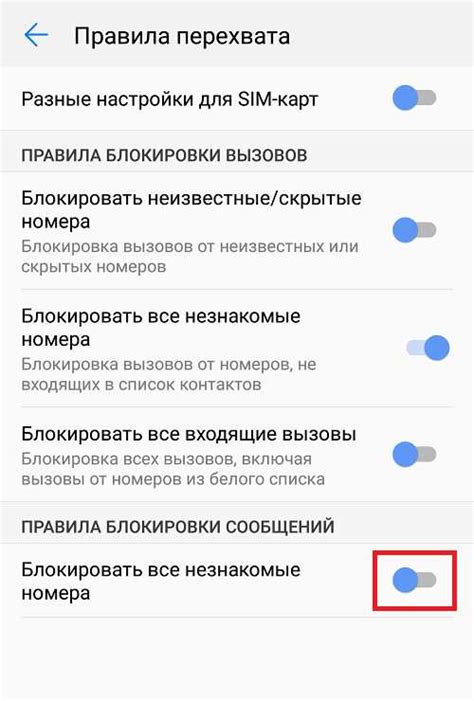
Если у вас возникла проблема с отсутствием уведомлений в WhatsApp после обновления, в первую очередь, необходимо проверить настройки уведомлений в самом приложении.
1. Откройте WhatsApp и перейдите в настройки, нажав на иконку трех точек в правом верхнем углу экрана.
2. В разделе "Уведомления" убедитесь, что у вас включены уведомления для чатов и звуки уведомлений. Также, проверьте настройки вибрации и мобильных данных для уведомлений.
3. Проверьте, не заблокировано ли приложение WhatsApp системой Android, такой как "Батарейка" или "Управление приложениями". Если оно заблокировано, разрешите его работу в фоновом режиме.
4. Убедитесь, что у вас достаточно свободного места на устройстве, чтобы WhatsApp мог хранить уведомления.
Если после проверки настроек проблема с уведомлениями не исчезла, попробуйте перезагрузить устройство и повторно войти в приложение WhatsApp. Если проблема все еще остается, свяжитесь с технической поддержкой WhatsApp для получения дополнительной помощи.
Убедитесь, что уведомления включены на уровне операционной системы
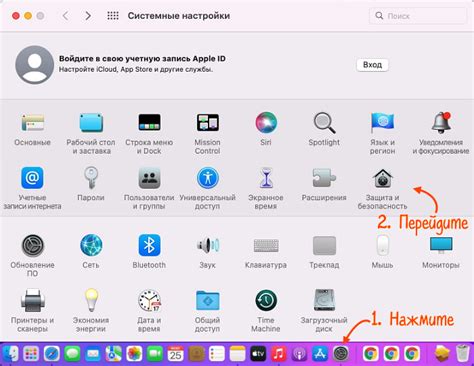
Если у вас возникла проблема с получением уведомлений от WhatsApp, первым делом стоит убедиться, что уведомления включены на уровне операционной системы вашего устройства. Возможно, вы случайно отключили уведомления или в системных настройках произошли какие-то изменения.
Чтобы проверить, включены ли уведомления на вашем устройстве, выполните следующие шаги:
- Откройте настройки операционной системы (обычно это иконка шестеренки или зубчатого колеса, расположенная на главном экране или в списке приложений).
- Прокрутите список настроек до раздела "Уведомления" или "Уведомления и звуки".
- Найдите приложение WhatsApp в списке установленных приложений и удостоверьтесь, что уведомления для него включены.
- Если уведомления были отключены, переключите соответствующую настройку в положение "Включено".
После включения уведомлений для WhatsApp, убедитесь, что вы правильно настроили параметры уведомлений в самом приложении. Если у вас все еще возникают проблемы с уведомлениями, попробуйте перезагрузить устройство и выполнить указанные выше действия еще раз.
Важно отметить, что процедура настройки уведомлений может немного отличаться в зависимости от операционной системы вашего устройства. Если у вас все еще возникают проблемы с получением уведомлений от WhatsApp, рекомендуется обратиться к документации или поддержке операционной системы для получения более подробной информации.
Перезагрузите устройство
Часто проблемы с уведомлениями в WhatsApp можно решить простым перезапуском вашего устройства. Перезагрузка помогает обновить операционную систему и закрыть все ненужные процессы, которые могут помешать правильной работе приложения.
Чтобы перезагрузить устройство, удерживайте кнопку включения/выключения на вашем смартфоне или планшете. Затем выберите опцию "Перезагрузка" или "Выключить". После того как устройство выключится, включите его снова и проверьте, появились ли уведомления в WhatsApp.
Если перезагрузка не помогла, попробуйте также очистить кэш WhatsApp. Для этого перейдите в настройки устройства, найдите приложение WhatsApp в списке установленных приложений и выберите опцию "Очистить кэш". Это может помочь исправить ошибки, связанные с некорректной работой приложения.
Если после перезагрузки устройства и очистки кэша уведомления всё равно не появляются, попробуйте проверить настройки уведомлений в WhatsApp. Убедитесь, что уведомления включены и правильно настроены. Для этого откройте приложение WhatsApp, перейдите в "Настройки" > "Уведомления" и убедитесь, что разрешение на уведомления включено, а также что настройки звука и вибрации установлены в соответствии с вашими предпочтениями.
Если после всех этих действий уведомления в WhatsApp всё ещё не появляются, возможно, проблема связана с самим приложением или операционной системой устройства. В таком случае рекомендуется обновить WhatsApp до последней версии или связаться с технической поддержкой разработчиков.
Удалите и установите приложение заново
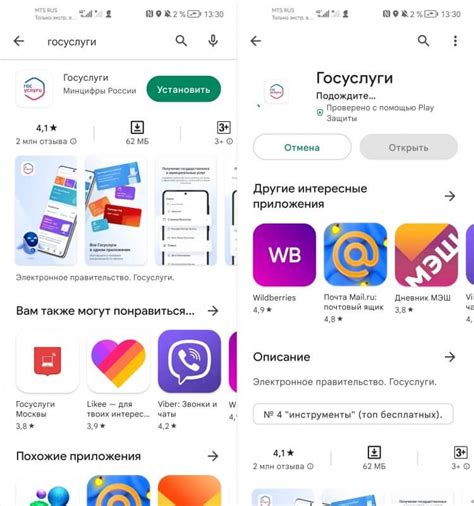
Если у вас возникла проблема с отсутствием уведомлений в WhatsApp после обновления приложения, одним из способов ее решения может быть удаление и повторная установка приложения.
Вот как вы можете это сделать:
- На вашем смартфоне перейдите в меню приложений и найдите WhatsApp.
- Удерживайте иконку приложения WhatsApp и перетащите ее вниз или вверх (в зависимости от модели телефона) на значок "Удалить" или в корзину.
- Подтвердите удаление приложения, если будет выведено подтверждающее сообщение.
- Перейдите в официальный магазин приложений на вашем телефоне (например, Google Play или App Store) и найдите WhatsApp.
- Нажмите на кнопку "Установить" и дождитесь завершения загрузки и установки приложения.
- После установки приложения войдите в свою учетную запись WhatsApp, используя ваш номер телефона.
- Настройте приложение по вашим предпочтениям, включая уведомления.
После удаления и повторной установки приложения WhatsApp, ваши уведомления, скорее всего, начнут работать нормально. Если проблема все еще не решена, попробуйте обратиться в службу поддержки WhatsApp для получения дополнительной помощи.
Проверьте наличие обновлений
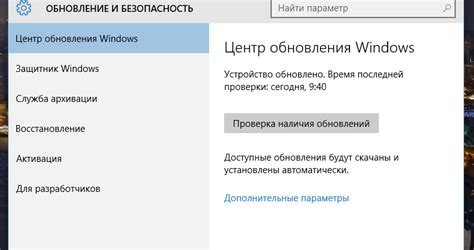
Если у вас возникли проблемы с обновлением WhatsApp и отсутствуют уведомления, первым делом стоит проверить наличие доступных обновлений для приложения.
Для этого откройте Google Play Store (если у вас установлен Android) или App Store (если у вас установлен iOS) и найдите раздел «Мои приложения» или «Обновления». В этом разделе вы сможете увидеть, есть ли доступные обновления для WhatsApp.
Если обновление приложения доступно, нажмите кнопку «Обновить». После завершения процесса обновления перезапустите устройство и проверьте, появились ли уведомления в WhatsApp.
Если обновление приложения не было найдено или проблема с уведомлениями сохраняется, возможно, стоит обратиться в службу поддержки WhatsApp или посетить официальный сайт, чтобы узнать о возможных проблемах с обновлением и их решениях.
Свяжитесь с поддержкой WhatsApp

Если после обновления WhatsApp у вас продолжают отсутствовать уведомления, рекомендуется обратиться в службу поддержки WhatsApp, чтобы получить дальнейшую помощь и решить проблему.
Чтобы связаться с поддержкой WhatsApp:
- Откройте приложение WhatsApp на своем устройстве.
- Перейдите в настройки приложения.
- Выберите раздел "Помощь" или "Поддержка".
- Найдите опцию "Свяжитесь с нами", "Связаться с поддержкой" или подобное.
- Опишите проблему, с которой вы столкнулись, и отправьте запрос в поддержку WhatsApp.
Сообщение будет доставлено в службу поддержки, где работники проанализируют вашу проблему и предоставят инструкции по ее решению.
Если возможно, приложите к сообщению снимок экрана, который наглядно покажет проблему, с которой вы столкнулись. Это может помочь службе поддержки WhatsApp быстрее и точнее оценить ситуацию и предложить соответствующее решение.
Неизвестные ошибки и проблемы могут быть вызваны различными факторами, поэтому важно обратиться в поддержку WhatsApp для получения индивидуальной помощи, а не полагаться на общеизвестные рекомендации.
Важно: Перед тем, как связаться с поддержкой WhatsApp, убедитесь, что у вас установлена последняя версия приложения. Некоторые проблемы могут быть вызваны устаревшей версией, поэтому обновление приложения может само по себе решить проблему.



